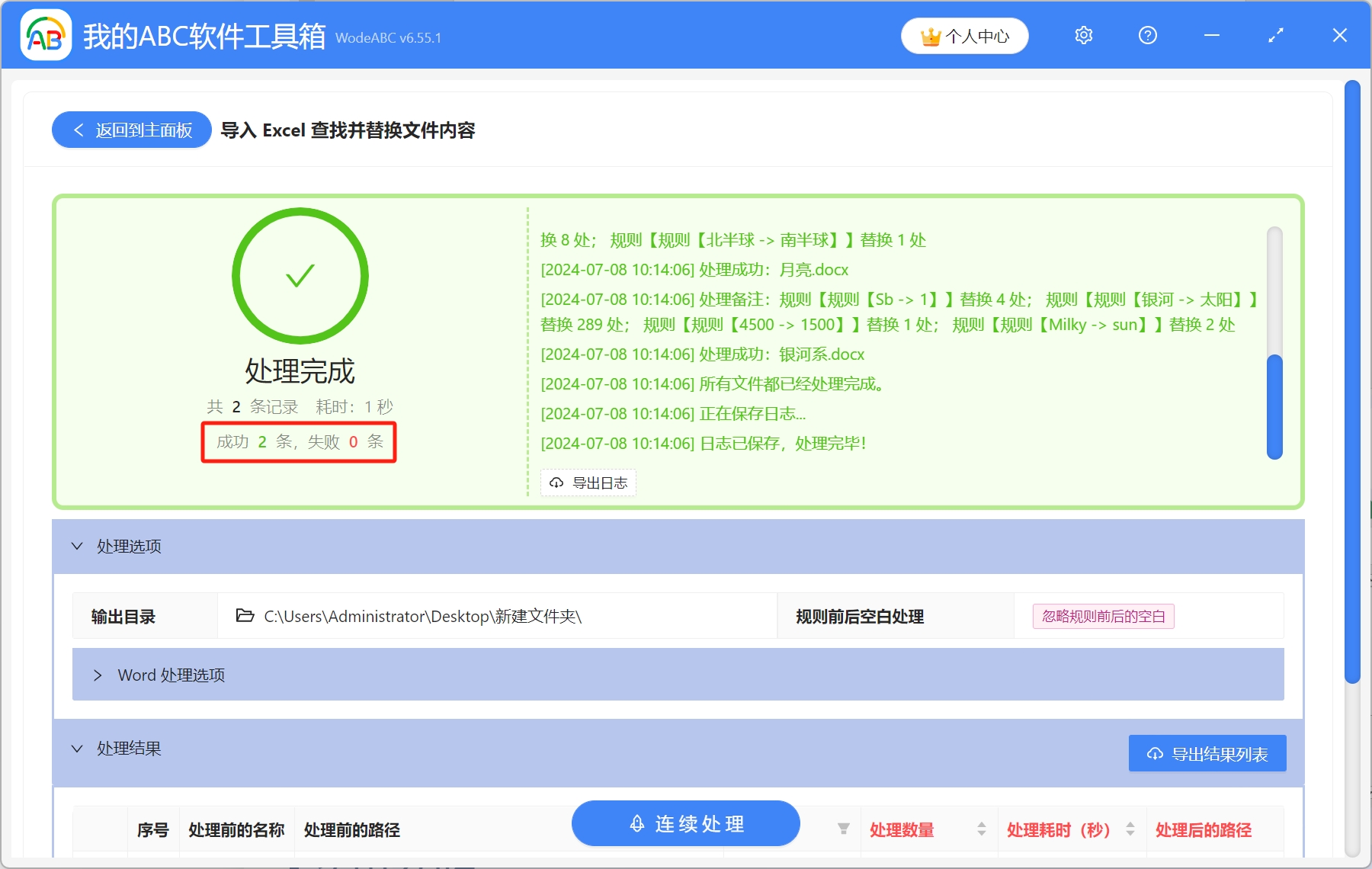Word是我們日常使用頻率最高的辦公工具之一,在使用Word編輯文檔,當發現有錯誤或某些措辭需要修改時,我們可以利用查找和替換功能進行快速查找替換。 但是如果Word文檔中很多數據或文字內容需要修改,或者是有很多個Word文檔都需要進行內容修改時,將文本和數據進行逐一查找替換不僅會耗費大量的時間,還容易出錯。 那麼,有沒有什麼方法能夠一次性批量替換Word文檔的所有錯誤內容呢? 當然有啦,今天就教大家不需要打開Word文檔,通過Excel就能對Word文檔內容進行批量查找替換,大大提高工作效率。
使用場景
當很多個Word文檔中有某些文字,或者是數據需要更新修改,可以通過Excel批量查找和替換Word文檔中的文本內容。 還可以將不同Word文檔中的相同關鍵詞替換成不同的新內容
效果預覽
處理前:
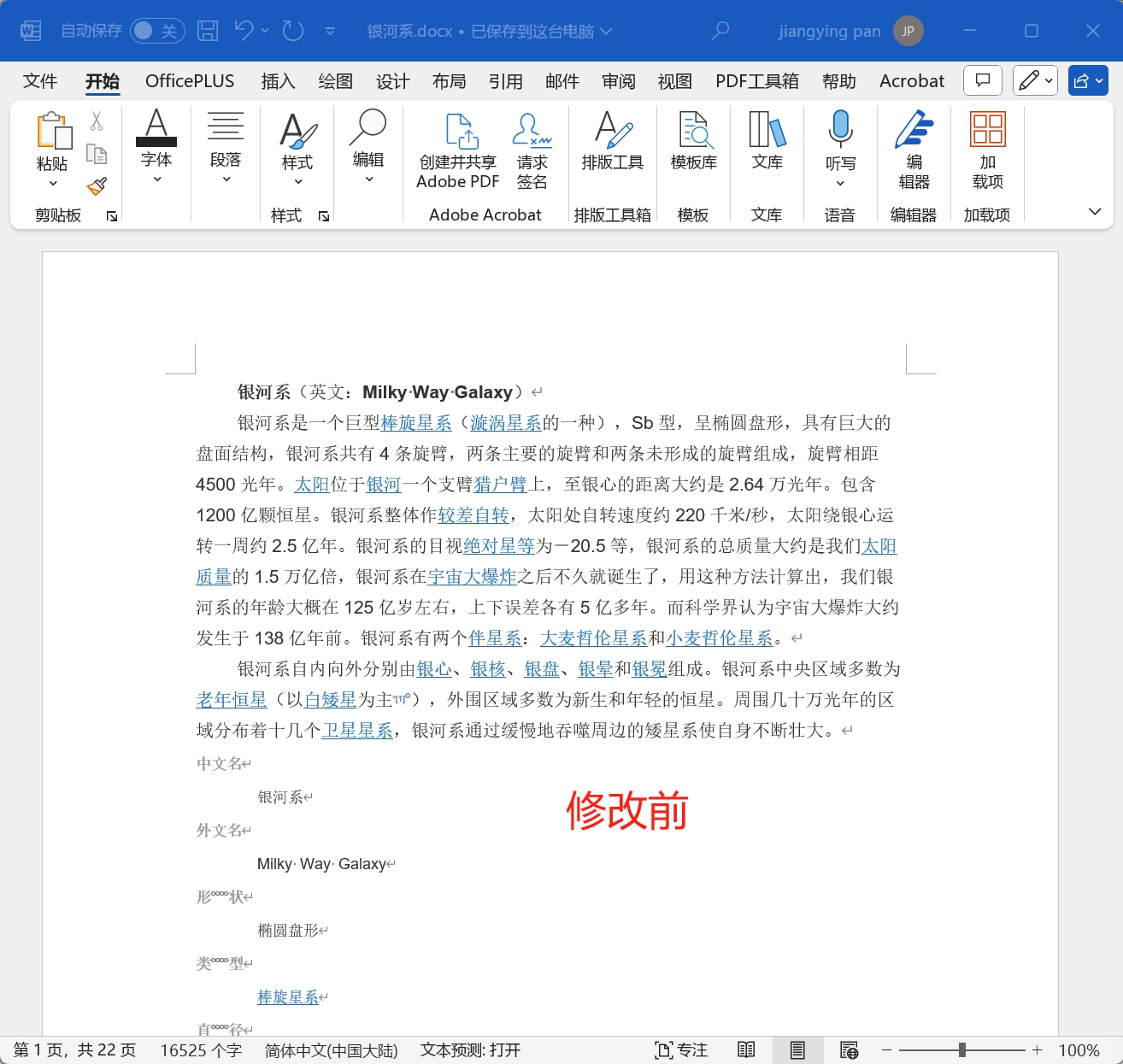
處理後:
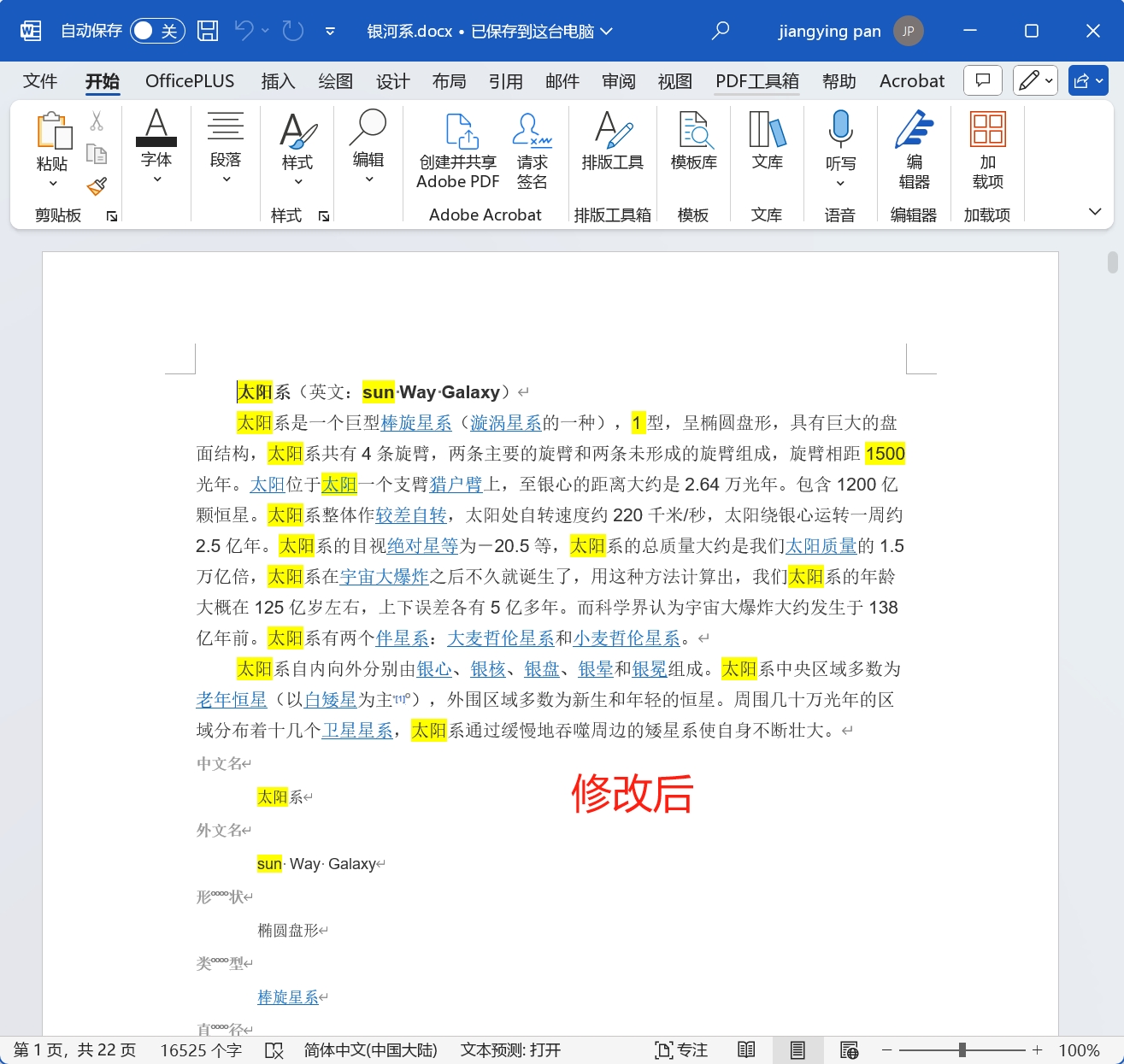
操作步驟
1.打開【我的ABC軟體工具箱】,依次選擇【文件內容】-【Word】-【導入Excel查找並替換文件內容】
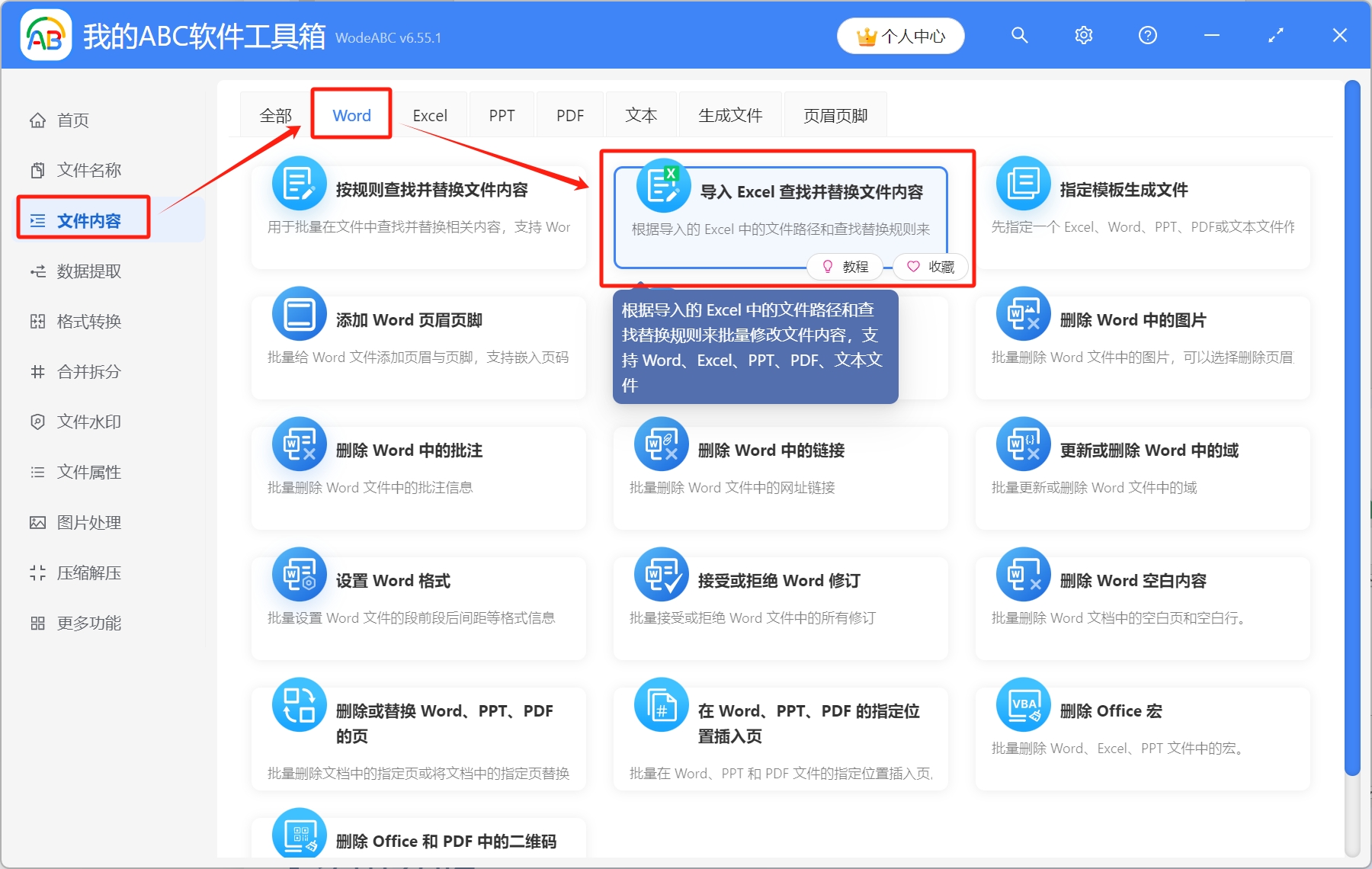
2.點擊下載Excel模板,按照模板填充內容,將文件路徑,查找內容、替換內容依次填寫完整,然後將填充好的Excel模板導入工具箱
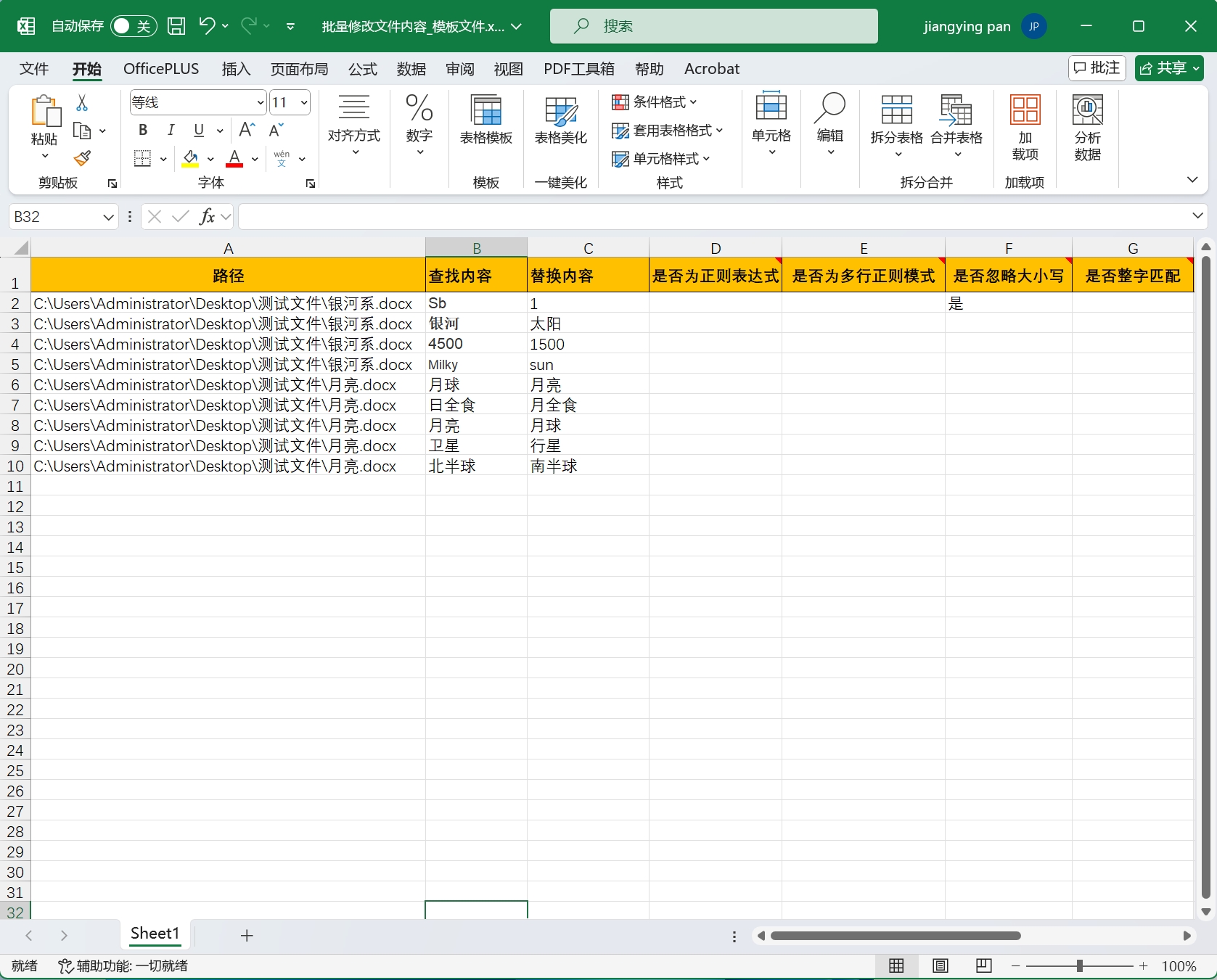
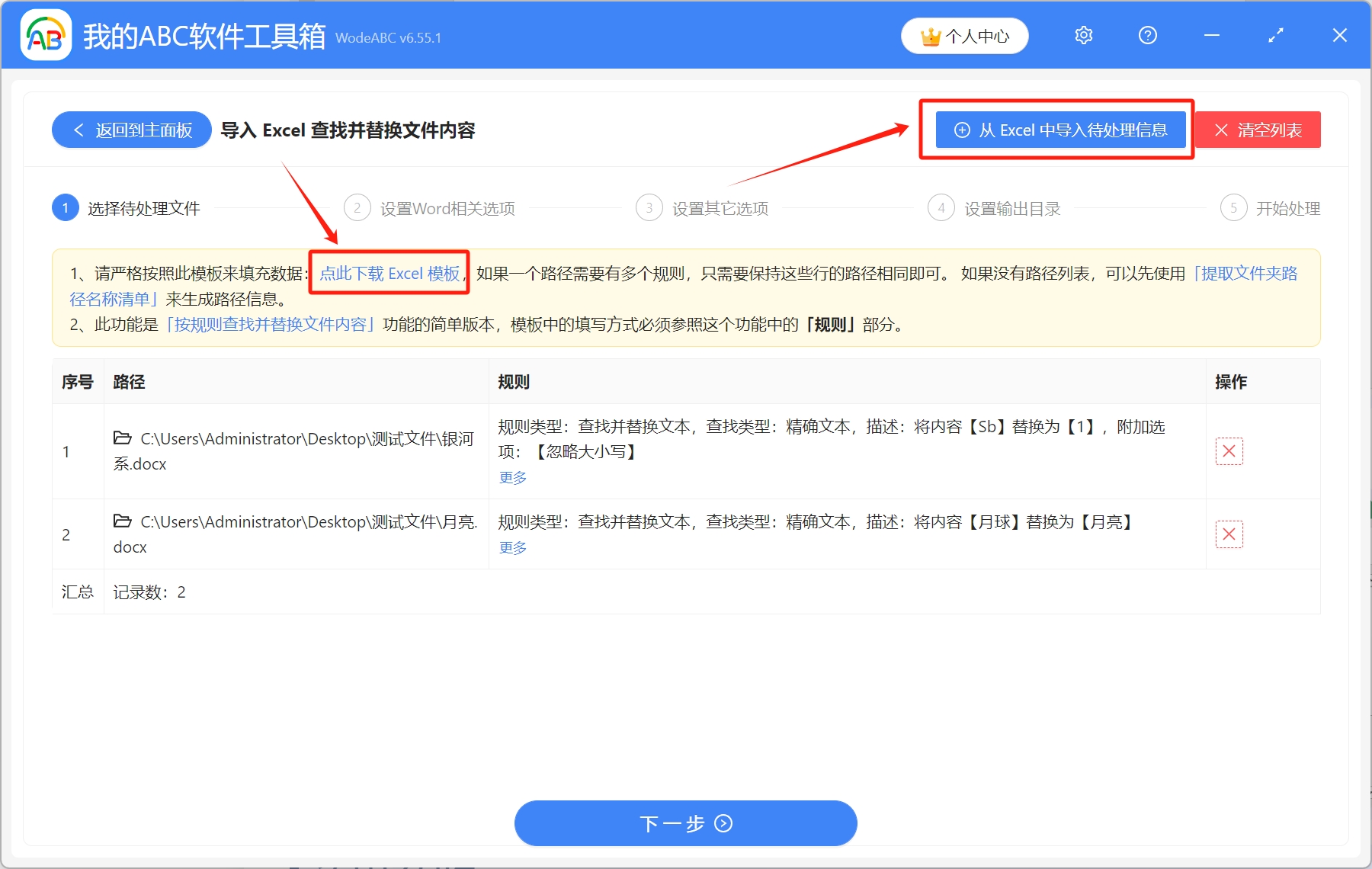
3.接著根據自己需求選擇是否將替換後的內容高亮、是否保留規則前後的空白文本
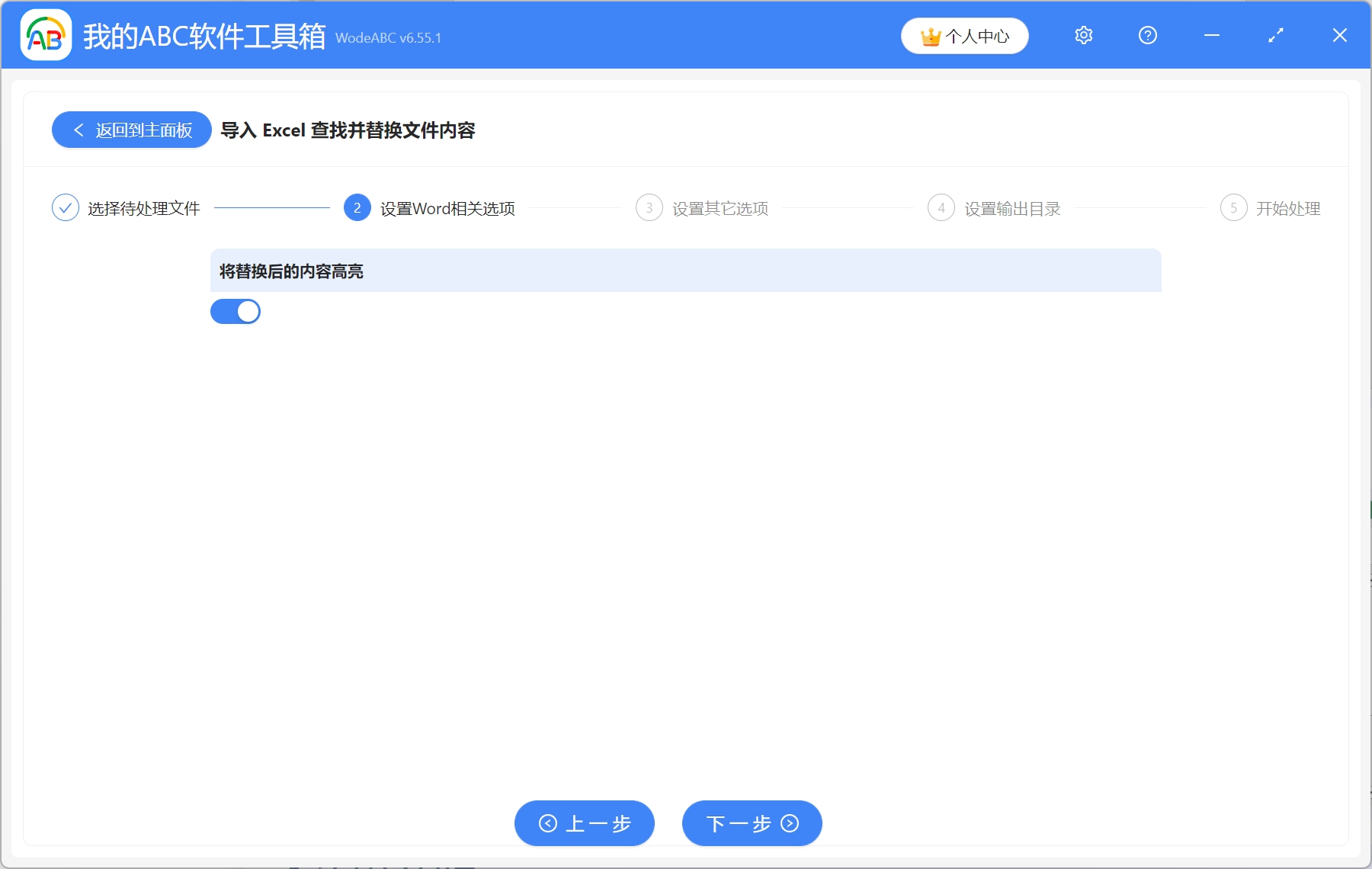
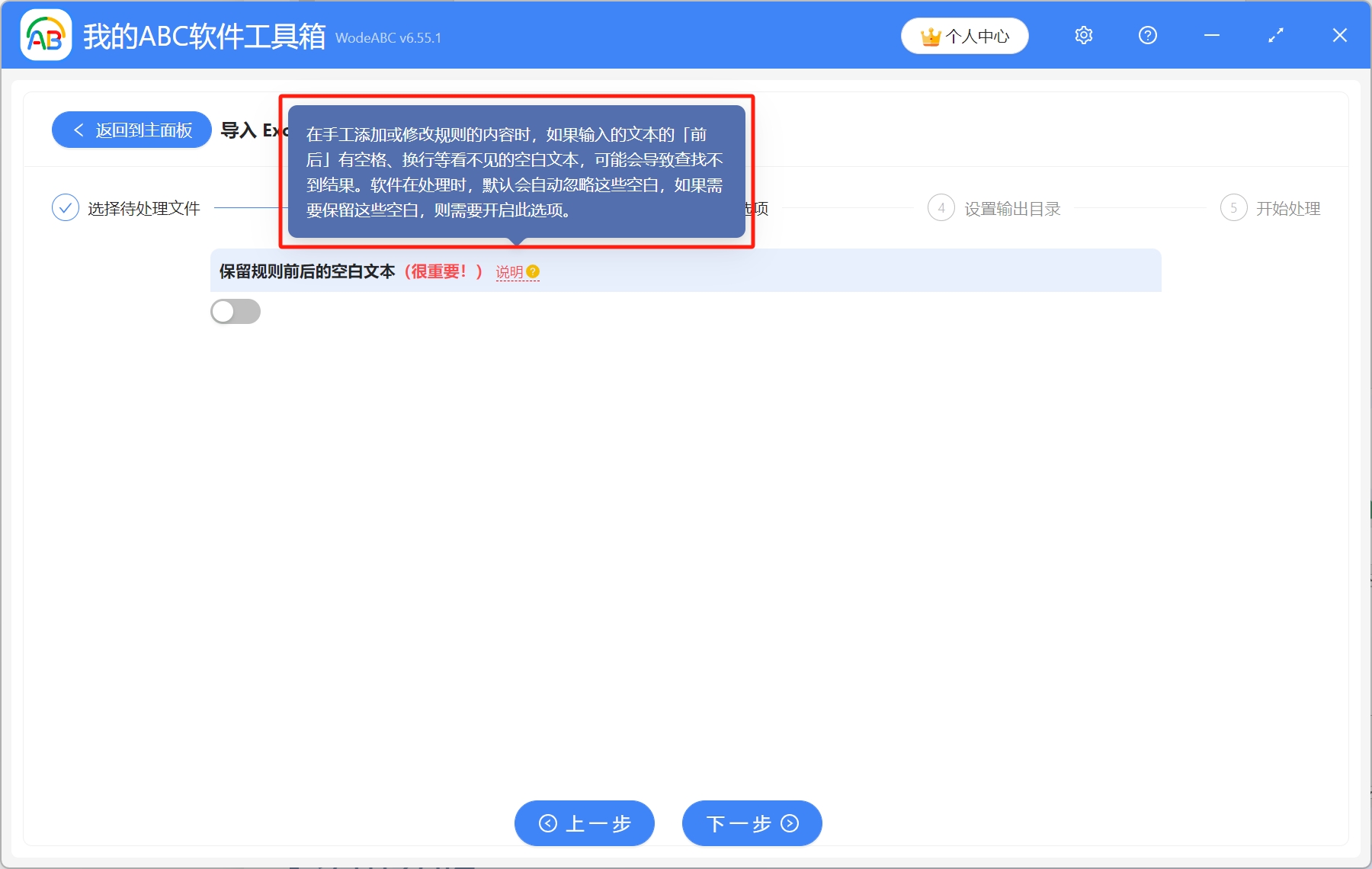
4.點擊瀏覽,選擇修改後的Word文檔保存路徑,設置完成後,開始處理
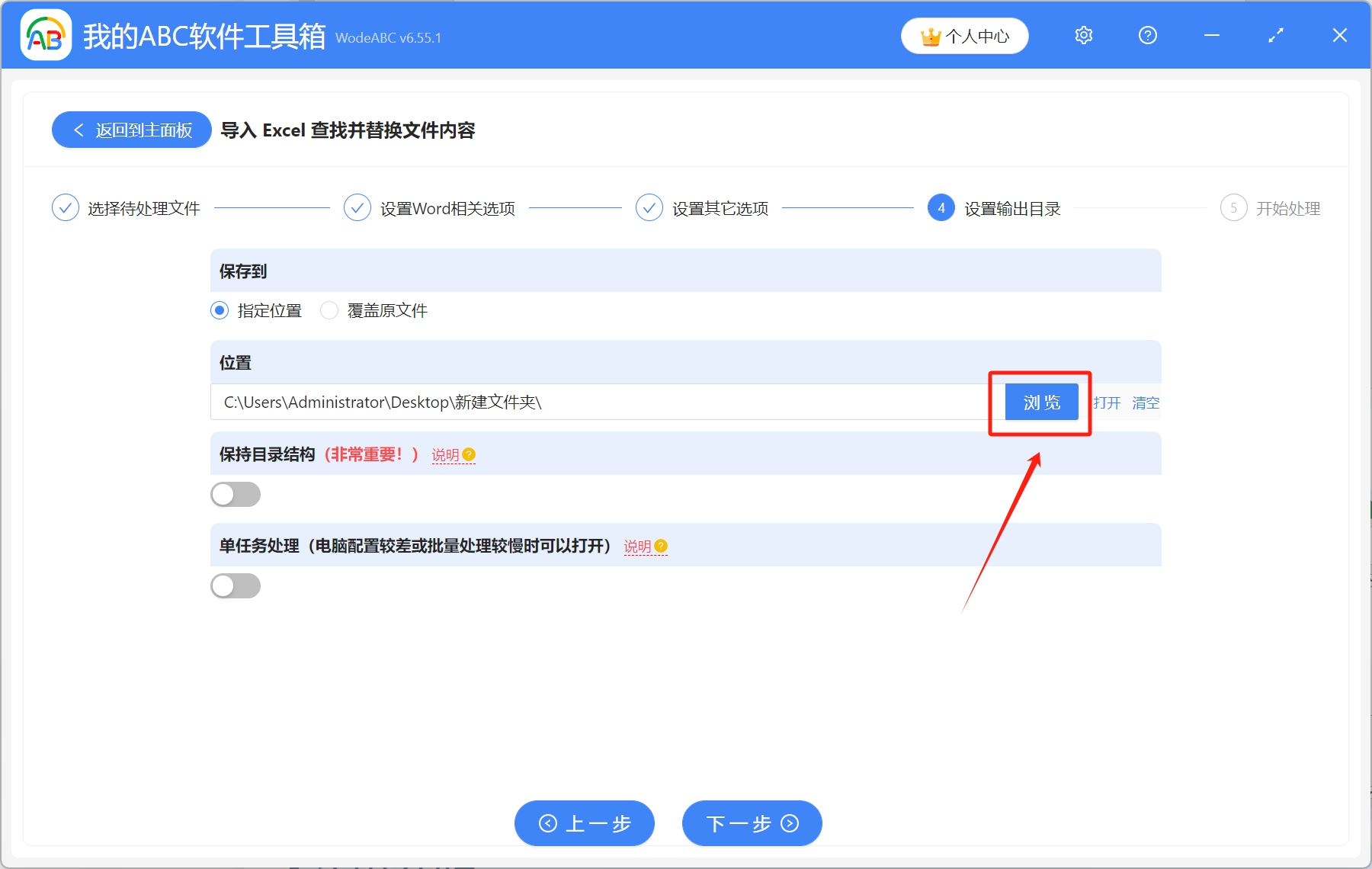
5.等到處理完成字樣出現,則表示多個Word文檔里的關鍵詞已經替換成了新關鍵詞